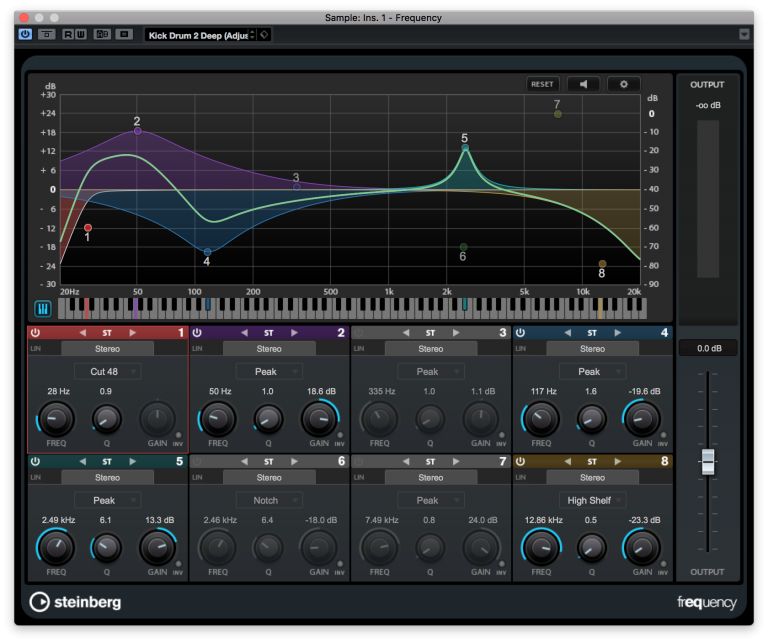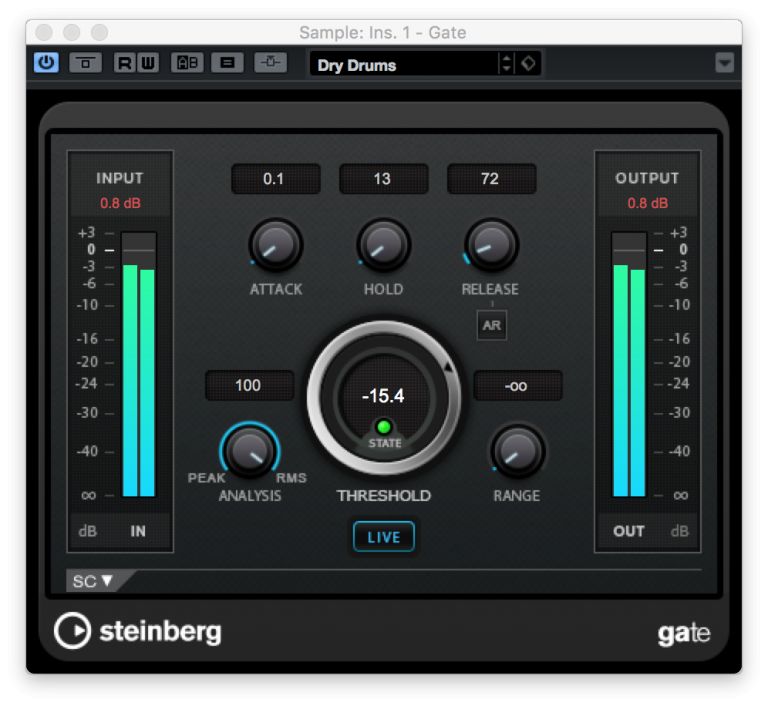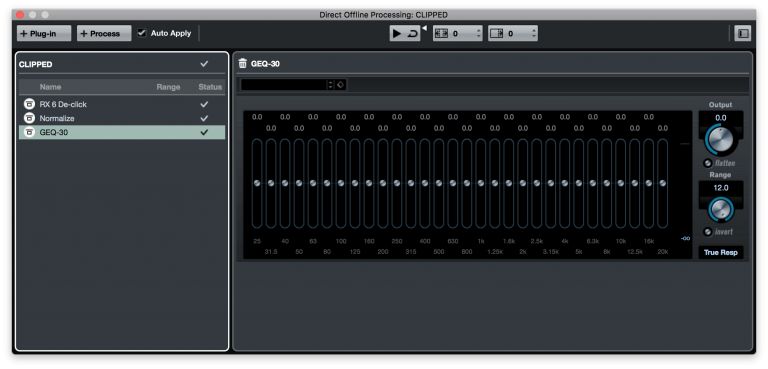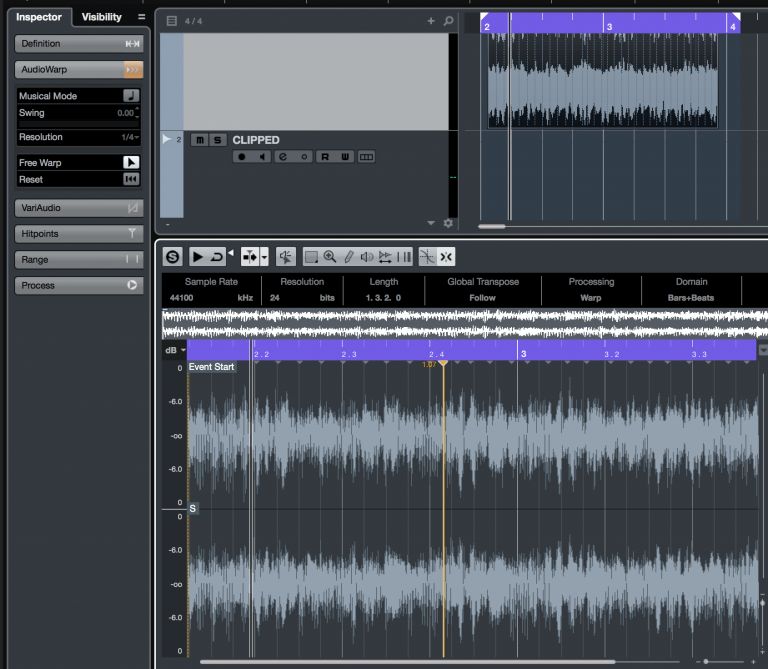Cubase 小贴士:怎样用内置工具清理问题录音文件
编译:Leones
你可以购买各种专用插件来清理有问题的音频文件,但Cubase其实已经内置了一些很棒的工具。以下便是使用它们的一些技巧。
1. 使用EQ进行手术
均衡调整是一种最常见的处理方法,它可以去除问题录音文件中的特定频率,不过在频谱最高端与最低端的位置进行处理最为有效。 这些频段最容易做衰减处理,而不会像在中频段进行EQ调整那么需要小心谨慎。隆隆声和嘶嘶声也往往是很多不良录音的问题所在。 使用Cubase 内置的GEQ30 -- 30段图示均衡器是一种很好的方法,它可以通过识别需要移除或衰减的声音部分对音频剪辑进行EQ手术。 如果你有专业版的Cubase,你还会得到其捆绑的Frequency EQ插件,这个插件更加精确,可以在清理声音时为你做很多工作。
2. 深度编辑波形
【采样编辑器】是编辑音频的好工具,现在它已集成到主项目窗口中。 要打开其窗口请右键单击剪辑并选择【音频】菜单 >【打开采样编辑器】。 如果你的音频文件包含非常短促的错误(如数字削波或滴答声),则可能需要将该剪辑不断放大才能看到它们,这可能需要一些时间,但削波问题应该是很明显就能看出的,因为它看起来像是显示窗顶部的一个被压平的信号段。 通过使用【采样编辑器】窗口中的【钢笔】工具,你可以通过简单地拉长样本波形来手动绘制剪辑实例。 这可能需要几次尝试才能完美,而且对于重复的音频剪辑效率并不高,但它对于较小的错误非常有用。
3. 检查门限
门限是指在音频信号达到某个阈值时允许音频信号通过的过程 -- 例如,它允许录制的人声或吉他声通过,但会将表演时的背景噪音挡在门外 。 这是一种快速的自动化工作方式,而不是通过耗费时间的手动操作来清除每一段背景噪音。使用Cubase捆绑的Gate插件,你可以为特定音频剪辑或轨道设置阈值、启动时间和释放时间,以便在超过阈值时快速打开门,然后再根据你关闭门时声音的自然持续程度以合适的速度进行释放。 需要注意的是,设置太短的释放时间会导致咔哒声,而设置太长的释放时间则又会使一些房间噪音被听到。
4. 直达离线处理
如果你选择一个或多个剪辑,然后点击【音频】菜单下的【直达离线处理】或按F7,你将会打开这个窗口。 这允许你一次性为剪辑添加多个插件和处理功能,并可以分别为每个插件进行设置。 这里包括所有可用的插件,而不仅仅是.Steinberg自家的。它可以很轻松地将多个处理过程快速应用于剪辑,这可比一个一个来快得多。 它还适用于多个剪辑甚至轨道处理,因此你可以简单快速地重复使用多条处理链。 这非常有用,例如,如果你有多个吵杂的对白通道,所有通道都需要应用相同的基本处理。
5. 多次重复处理
有时,你得到的音频文件可能非常糟糕,但它又是唯一可用的素材剪辑,比方说,它可能是老旧的或一次性的现场表演录音,你不可能再去重新录制它,这就需要多个处理过程。可以想象你可能会用均衡器做大幅度地削减高频这样的极端处理。 如果已经达到插件的极限,那就把这条剪辑渲染后导出,然后再次重新导入刚才处理过的这条剪辑并继续使用EQ根据需要切掉更多的高频。有些人对这样的极端操作可能会惊声尖叫,但如果你真的陷入这种困境的话,这未尝不是拯救此类音频素材的一个办法。
6. 音高和扭曲
到目前为止,我们一直在关注音频质量,但时长和音高呢? 为什么不使用Cubase内置的【采样编辑器】所提供的【VariAudio】音高修正工具来调整音频剪辑的音调、颤音和时长? 这需要一些练习,但效果可能很棒,你可以用它转换大小调;在录音完成以后去改变某个部分的演奏或演唱方式等等。 这无需Cubase以外的任何工具。
7. 击点和自由变形
在【编辑器】或【音频】菜单中的【Hitpoints(击点)】选项中,我们还可以对音频剪辑进行切片和量化,同时我们还可以使用【AudioWarp】自由变形工具,它们允许你手动添加标记,然后通过左右拖拽的方式在所标记的区间来回伸缩音频文件 -- 更改其速度但不改变音频剪辑的总长度。 这非常适合用于校正不在节拍点上的音频,或者通过拉伸将唱词或音符跟小节、节拍或其他事件对上。 这些工具可以通过一些练习来熟练掌握,它们非常强大,能使音频编辑在很多方面与MIDI编辑一样灵活。
可下载 Midifan for iOS 应用在手机或平板上阅读(直接在App Store里搜索Midifan即可找到,或扫描下面的二维码直接下载),在 iPad 或 iPhone 上下载并阅读。